CorelDRAW对称工具在哪 使用方法教程
- PHPz转载
- 2024-02-11 12:03:28717浏览
php小编鱼仔为大家介绍CorelDRAW对称工具的使用方法教程。CorelDRAW是一款功能强大的图形设计软件,对称工具是其重要的功能之一。通过对称工具,用户可以快速创建对称图形,节省设计时间并提高效率。本文将详细介绍对称工具的位置以及使用方法,帮助读者轻松掌握这一功能。无论是初学者还是有经验的设计师,都能通过本文学习到实用的技巧和技巧,让设计更加出色。让我们一起来了解CorelDRAW对称工具的奇妙之处吧!
具体操作如下:
一、打开CorelDRAW软件,导入素材,在上方一次点击【对象】、【对称】、【创建新对称】
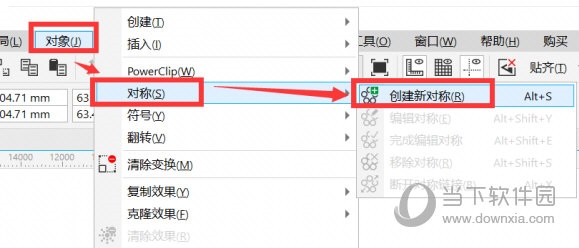
二、出现对称轴后根据自己需要进行设置,包括对称轴角度、数量等

三、设置好后点击【完成】查看结果

如果对效果不满意,可以点击左上角的编辑,重新进行设置。以上就是小编带来的CorelDRAW对称工具使用方法教程,希望能帮到大家!
以上是CorelDRAW对称工具在哪 使用方法教程的详细内容。更多信息请关注PHP中文网其他相关文章!
声明:
本文转载于:downxia.com。如有侵权,请联系admin@php.cn删除

